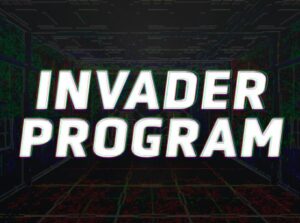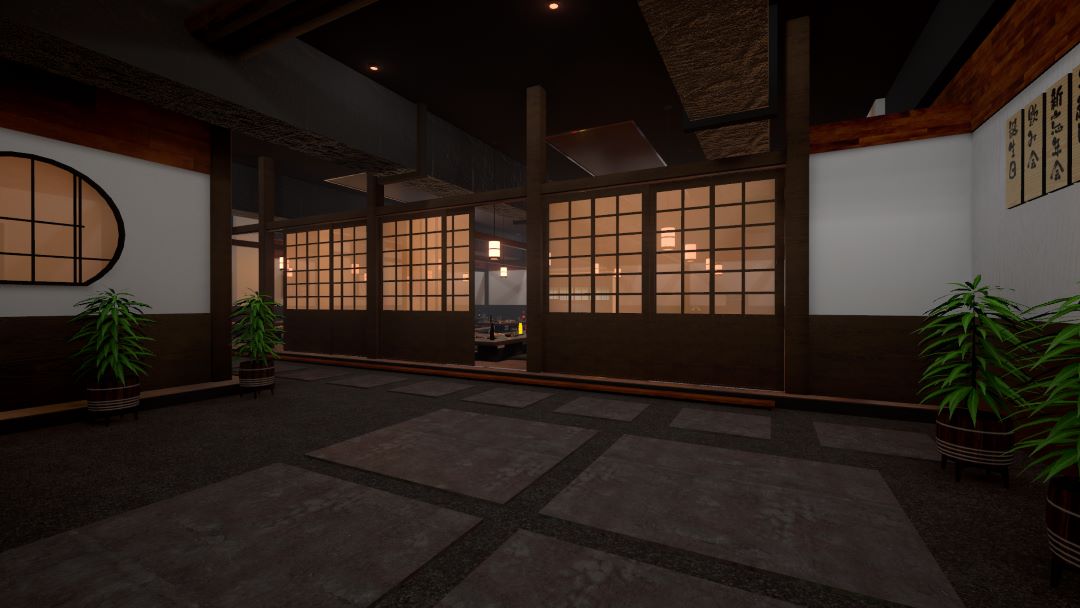今回は、WordPressテーマ「Diver」のサイドバーに自作のバナーを設置する方法を紹介したいと思います!
- Diverを使っているけどバナーを設置したい
- サイドバーにバナーを設置する方法が知りたい
- 簡単に設置する方法はないの?
こんな疑問を持っている方は参考にしてみてくださいね(`・ω・´)
Diverの購入を考えている方は、こちらの紹介記事も参考にどうぞ!
fa-hand-o-rightDiverでできること!WordPressテーマDiver購入を検討している人へ!


目次だよ
サイドバーに自作バナーを設置しよう!
自作バナーを用意する

まずは自作のバナーを用意します。
僕のサイトでは上のバナーを作ってサイドバーに設置しています。
自作バナーの作り方は、PowerPointを使ったりCanvaを使って作る人が多いと思います。
普段ブログのアイキャッチを作っている人は、同じ方法ですぐに作れると思うので作ってしまいましょう!
「収益化したいからこだわったバナーを作りたい!」っていう人は、ココナラのサービスを使ってみても良いと思います。
とにかく訪問してきた人の目に止まりやすいようなバナーを作ってくださいね。


バナーが完成したらWordPressに追加する

バナーの作成が完了したら、WordPressで「新規投稿を追加」を開き、記事内に画像を挿入するのと同じように作成したバナーを追加します。
手順としては
- 新規記事投稿
- メディアの追加
- 自作したバナーを追加する
ここで作成した記事を投稿するわけではないので、とにかく画像を追加してみてくださいね。

画像を配置すると、「メディアを追加」画面の右側に画像の説明やタイトルを入力する項目があると思います。
少し下にスクロールし、上の画像のような「添付ファイルの表示設定」という項目があると思うので、赤枠部分のURLを入力します。
リンク先設定は「カスタムURL」にすることを忘れずにね!


画像のテキストコードをコピーする!

画像を記事に追加できたら、「テキストエディタ」に変更して赤枠部分の画像のコードをコピーします。
このテキストコードっていうのが、バナー画像情報とリンク先のURL情報が入っています。
この方法ならコードがわからなくても簡単にできますよね!
コピーしたコードは、ウィジェットのサイドメニューに追加していきますよ。


コピーしたコードをウィジェットに貼り付ける

ウィジェットの場所は、WordPressホーム画面から赤枠部分「外観」→「ウィジェット」です。
テキストを開いて先ほどコピーしたテキストコードを貼り付けしましょう!

貼り付け時の注意点は、必ず「テキストエディタ」を開いてコードを貼り付けます。
ビュジュアルに戻した時にバナー画像が表示されていれば正しくコピペできていることになるので、確認してみてくださいね。
貼り付けた後の保存ボタンも忘れずに!
WordPressでブログを始めた当初の頃を思い出すと、ウィジェットエリアをいじってブログのカスタマイズをしていたという人も多いはず。
テキストを表示したいサイドメニューの場所にセットしたら保存しましょう。
あとは自分のブログをみてみてバナー広告が表示されていれば上手にバナーを設置できたことになります。
確認してみてくださいね。


サイドバーにバナーを配置してオススメ記事をアピールしよう!
今回は、Diverのサイドバーに自作バナーを設置する方法を紹介させていただきました!
今回の記事のまとめ
- 配置したいバナーを用意する
- 自作でも依頼してもOK
- 記事投稿画面で画像を読み込ませる
- カスタムURLでバナーのリンク先を設定する
- テキストコードをコピーしてウィジェットエリアに貼り付ける
今回の方法は、WordPressテーマ「Diver」でなくてもできる方法なので、他のテーマを使っている方も参考にしてみてくださいね。
これでブログ内の回遊率アップや誘導したい記事のアピールができるといいですねー!
それでは今回はここまでです。
ありがとうございました!
他にはこんな記事があなたにオススメです(`・ω・´)
fa-hand-o-right【WordPress】Diverを半年間使ってみた感想!無料テーマからDiverに乗り換えた感想
ブログ開設半年後の収益についてはこちらの記事をどうぞ!
fa-hand-o-right2019年ありがとうございました。ブログ運営報告で振り返る。収益・アクセス数も公開!
ブログ初心者のための記事ネタの紹介はこちらをどうぞ!
fa-hand-o-rightブログのネタが無い!ブログ初心者が書きたいオススメブログネタは?





































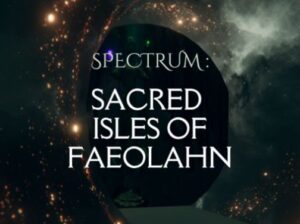



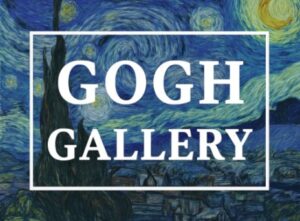
-300x225.jpg)